

L'USRobotics Wireless Ndx ASDL2+ Gateway vous apporte la toute dernière technologie conforme au projet de norme 802.11n et vous garantit des connexions sans fil optimales vers vos PC, ordinateurs portables et autres périphériques sans fil. La passerelle permet également d'atteindre le débit maximal de 270 Mbits/s, pour l'envoi rapide et efficace de fichiers volumineux sur votre réseau : MP3, photos et vidéos numériques... De plus, grâce à la passerelle, votre réseau est protégé par un ensemble de fonctions offrant une sécurité maximale : pare-feu SPI (Stateful Packet Inspection) pour une protection contre les intrusions sur le réseau, Wi-Fi Protected Access (WPA et WPA2), WPA2/802.11i, cryptage TKIP et AES, authentification par adresses MAC, etc.
En plus de proposer une connectivité sans fil à la pointe de la technologie, votre passerelle inclut un serveur d'impression intégré, ce qui vous permet de partager votre imprimante USB avec d'autres ordinateurs du réseau, mais aussi un commutateur Ethernet 4 ports pour la connexion d'autres périphériques Ethernet câblés.
Pour garantir une installation simple et rapide, la passerelle USRobotics est dotée de SecureEasySetup™. SecureEasySetup vous guide pendant la configuration de la sécurité sans fil entre votre passerelle et vos clients sans fil. Il n'a jamais été aussi facile de partager un accès Internet de façon sécurisée, qu'il s'agisse d'une configuration câblée ou sans fil.
Un ordinateur équipé d'un adaptateur Ethernet
Un navigateur Web conforme HTML 4.01 avec activation Javascript
Pour les connexions sans fil à la passerelle, un adaptateur sans fil compatible avec le projet de norme 802.11b/g/n
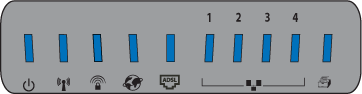
| Symbole | Nom | Etat | Condition |
| Alimentation | Eteint | Hors tension. | |
| Continu | Sous tension. | ||
| WLAN | Eteint | La connexion sans fil est désactivée. | |
| Continu | La connexion sans fil est activée. | ||
| Clignotant | Envoi ou réception de données. | ||
| SecureEasySetup | Eteint | Le mode SecureEasySetup n'est pas activé sur la passerelle.1 | |
| Continu | Le mode SecureEasySetup est activé. | ||
| Clignotant | Communication en cours avec des périphériques SecureEasySetup. | ||
| WAN | Eteint | Aucune connexion Internet n'est établie. | |
| Continu | Une connexion Internet est établie. | ||
| Clignotant | Envoi ou réception de données. | ||
| ADSL | Eteint | Pas de connexion ADSL. |
|
| Continu | La connexion ADSL a été établie. |
||
| Clignotant | L'établissement de la connexion ADSL est en cours. | ||
| LAN 1 à 4 |
Eteint | Pas de connexion LAN. | |
| Continu | Connexion LAN établie. | ||
| Clignotant | Envoi ou réception de données. | ||
| Imprimante | Eteint | Pas de connexion imprimante détectée. | |
| Continu | Connexion imprimante détectée. | ||
| Clignotant | Envoi de données à l'imprimante. |

| Elément | Fonction |
| ADSL | Connecte votre passerelle à votre ligne ADSL. |
| Ports LAN 1-4 | Connecte des périphériques supplémentaires à votre passerelle. |
| USB | Connecte votre passerelle à une imprimante USB. |
| Reset (Réinitialiser) | Redémarre votre passerelle ou rétablit ses paramètres d'usine.
|
| 15VDC (15 VCC) | Connecte l'adaptateur secteur à votre passerelle. |
Active SecureEasySetup sur votre passerelle.1
|
|
| Connecte une antenne à la passerelle. |
1 Pour que SecureEasySetup soit activé sur votre passerelle, elle doit être configurée avec la sécurité sans fil WPA2 et WPA (PSK), avec le cryptage TKIP et AES et une phrase d'authentification (également appelée communément clé réseau, clé WPA ou clé pré partagée WPA). Vous pouvez configurer les paramètres manuellement, ou appuyer sur le bouton SecureEasySetup pour configurer vos paramètres sans fil.